Upozornění jsou šikovná. Bez nich byste nevěděli, že aplikace vyžaduje vaši pozornost. Problém nastává, když se aplikace snaží být příliš užitečná tím, že posílá příliš mnoho upozornění.
Co můžete dělat, když vás tato oznámení přivádějí k šílenství? Následující průvodce vám ukáže několik tipů, jak můžete zkusit zkrotit bestii jménem Android upozornění.
Vypnout upozornění pro konkrétní aplikaci (Oreo)
Pokud existuje pouze jedna aplikace, jejíž upozornění potřebujete ovládat, máte vždy možnost tato upozornění vypnout. Chcete-li vypnout upozornění pro konkrétní aplikaci, přejděte na:

- Nastavení
- Aplikace a oznámení
- Informace o aplikaci
- Vyberte si aplikaci s otravnými upozorněními
- Upozornění aplikací
- Vypněte možnost Zapnuto
Vypněte upozornění aplikací pomocí upozornění na baterii
Chcete-li tato oznámení zkrotit pomocí oznámení o používání baterie systému Android Oreo, přejděte na:

- Nastavení
- Aplikace a oznámení
- Informace o aplikaci
- Klepněte na tři tečky vpravo nahoře
- Vyberte Zobrazit systém
- Systém Android
- Přejeďte dolů na App spotřebovává baterii a klepněte na možnost
- Klepněte na možnost důležitosti
- Vyberte Nízká důležitost

Zakázat oznámení z oznamovací lišty
Chcete-li rychle zakázat oznámení pomocí oznamovací lišty:

- Přejeďte prstem dolů z oznamovací lišty
- Dlouze stiskněte oznámení, dokud se nezobrazí přepínač
- Když jej vypnete, zobrazí se vám zpráva, že již nebudete dostávat tyto typy oznámení
Použijte režim Nerušit od společnosti Oreo
Díky funkci Nerušit může spousta věcí zmizet. Chcete-li povolit tuto funkci, přejděte na:

- Nastavení
- Zvuk
- Nerušit
- Pouze priorita umožňuje
- Vyberte si možnosti, které vám nejlépe vyhovují
Jak deaktivovat oznámení, která se nepohnou
Některá oznámení prostě nezmizí, i když se je pokusíte zavřít. Pokud máte na svém zařízení s Androidem antivirus, jako je Eset, upozornění na antivirus se jen trochu pohne, ale nelze jej odstranit.
I když je dobré oznámení neodstranit, je možné se toho zbavit.
Jít do:

- Nastavení
- Aplikace a oznámení
- Informace o aplikaci
- Vyberte si aplikaci s otravnými upozorněními
- Upozornění aplikací
- Vypněte možnost Zapnuto
Oznámení Eset, kterého jste se nemohli zbavit, konečně zmizí.
Aplikace Blokování oznámení a Heads-up Off
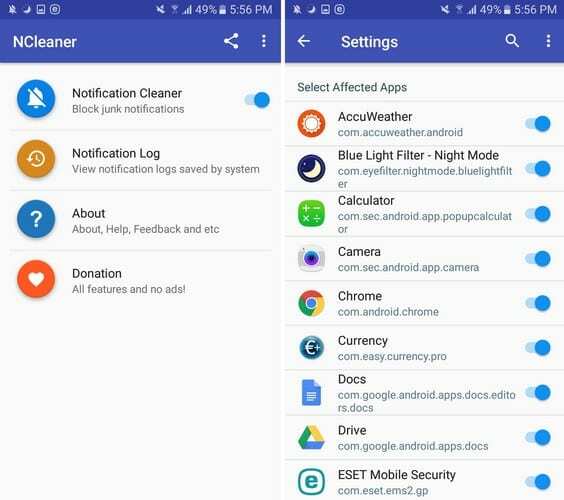
Vždy se můžete spolehnout na aplikaci třetí strany, která vám pomůže s ovládáním těchto otravných oznámení. Aplikace, kterou můžete vyzkoušet, je Blokování a čištění oznámení.
Toto je bezplatná aplikace, která vám také pomůže zablokovat oznámení pro všechny aplikace, které chcete. Má jednoduchý design a nevyžaduje rootování telefonu.
Na hlavní stránce aplikace je protokol oznámení, který vám ukáže všechna oznámení, která zabránila tomu, aby vás obtěžovala. Pokud existuje aplikace, jejíž upozornění chcete dostávat, stačí ji v seznamu aplikací vypnout.
Zobrazení systémových aplikací:
- Klepněte na tři tečky vpravo nahoře a přejděte do nastavení
- Ještě jednou klepněte na tři tečky a vyberte Zobrazit systém
Jakmile klepnete na možnost, objeví se další možnosti.

Aplikace má také další funkce, které můžete získat, pokud upgradujete na Premium. Získáte funkce jako:
- Zakázat animaci čištění
- Odebrat oznámení z obrazovky uzamčení
- Odstraňte ikonu aplikace z oznámení
- Přidejte černý motiv
- Trvale skryjte probíhající oznámení po restartu
- Skryje reklamy
- Automatické zavření po vyčištění aplikace
- Odstraňte NCleaner z
Závěr
Bez upozornění byste co nejdříve nevěděli, že aplikace vyžaduje vaši pozornost. Ale pokud můžete žít bez upozornění, nyní víte, co můžete udělat, abyste je odstranili. Jak se budete vypořádat s těmito přetrvávajícími upozorněními systému Android?